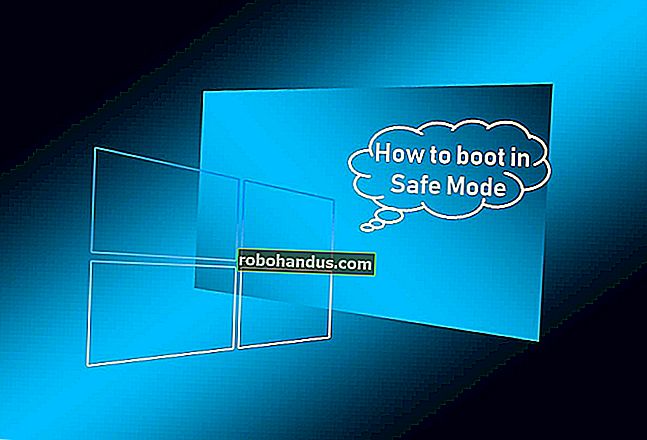Apakah Fail Log (dan Bagaimana Saya Membukanya)?

Kadang-kadang cara terbaik untuk menyelesaikan masalah dan sistem operasi, aplikasi, atau perkhidmatan adalah dengan melihat fail log yang dihasilkan oleh aplikasi atau perkhidmatan semasa menjalankan perniagaannya. Tetapi apakah itu fail LOG dan bagaimana anda melihat apa yang ada di dalamnya?
Apakah Fail Log?
LOG adalah peluasan fail untuk fail yang dihasilkan secara automatik yang berisi catatan peristiwa dari perisian dan sistem operasi tertentu. Walaupun mereka dapat memuat sejumlah hal, fail log sering digunakan untuk menunjukkan semua peristiwa yang berkaitan dengan sistem atau aplikasi yang membuatnya. Sebagai contoh, program sandaran anda mungkin menyimpan fail log yang menunjukkan dengan tepat apa yang berlaku (atau tidak berlaku) semasa membuat sandaran. Windows menyimpan semua jenis fail log untuk pelbagai perkhidmatannya.
Maksud fail log adalah untuk mengetahui apa yang berlaku di sebalik tabir dan jika sesuatu berlaku dalam sistem yang kompleks, anda mempunyai akses ke senarai terperinci peristiwa yang berlaku sebelum kerosakan tersebut. Pada dasarnya, apa sahaja aplikasi, pelayan, atau OS yang difikirkan perlu direkodkan.
Walaupun kebanyakan fail log mengandungi peluasan fail .log, kadangkala aplikasi mungkin menggunakan pelanjutan .txt atau peluasan proprietari yang berbeza.
Bagaimana Saya Membuka Satu?
Kerana kebanyakan fail log direkodkan dalam teks biasa, penggunaan editor teks apa pun akan membukanya. Secara lalai, Windows akan menggunakan Notepad untuk membuka fail LOG apabila anda mengklik dua kali padanya.

Anda pasti mempunyai aplikasi yang sudah terbina dalam atau dipasang pada sistem anda untuk membuka fail LOG. Sebagai permulaan, jika anda memasang aplikasi pemprosesan kata — Microsoft Word, LibreOffice, OpenOffice, Notepad ++, dan sebagainya — anda boleh membuka fail LOG dengannya.

Sekiranya anda tidak mempunyai penyunting teks, beberapa penyemak imbas web turut menyokong melihat fail log. Yang harus anda lakukan hanyalah drag and drop file yang ingin anda buka ke tab baru.

Penyemak imbas anda kemudian akan memaparkan semua yang terdapat dalam fail di tab baru.

Sekiranya anda lebih suka fail LOG dibuka dengan program yang berbeza daripada lalai semasa, anda boleh mengubahnya. Pada kedua-dua Windows atau macOS, klik kanan fail dan pilih perintah "Buka Dengan" untuk memilih program yang ingin anda gunakan.
Inilah tetingkap yang akan muncul di Windows (macOS serupa) setelah anda mengkliknya. Yang harus anda lakukan selanjutnya adalah memilih program yang ingin Anda gunakan, pilih "Selalu Gunakan Aplikasi Ini Untuk Membuka. File Log", dan klik "OK"

Perlu diingat juga bahawa beberapa sistem operasi dan aplikasi mempunyai alat mereka sendiri untuk melihat log yang dihasilkannya. Contohnya, peristiwa yang dicatat oleh Windows dan banyak aplikasi Windows yang berbeza lebih mudah dilihat di Event Viewer - alat yang membolehkan anda mencari jalan dan menyelesaikan masalah semua jenis masalah Windows yang berbeza.
BERKAITAN: Apakah Perisian Acara Windows, dan Bagaimana Saya Boleh Menggunakannya?